初学者用packettracer配置思科设备(非常实用)
实例教程CISCO模拟一看就会教程Cisco_Packet_Tracer

网路设备模拟器Packet Tracer教程第一章认识Packet Tracer软件2第二章交换机的基本配置与管理2第三章交换机的端口配置与管理4第四章交换机的Telnet远程登陆配置5第五章交换机的端口聚合配置7第六章交换机划分Vlan配置10第七章三层交换机基本配置12第八章利用三层交换机实现VLAN间路由14第九章快速生成树配置17第十章路由器的基本配置19第十一章路由器单臂路由配置21第十二章路由器静态路由配置23第十三章路由器RIP动态路由配置26第十四章路由器OSPF动态路由配置29第十五章路由器综合路由配置32第十六章标准IP访问控制列表配置35第十七章扩展IP访问控制列表配置37第十八章网络地址转换NAT配置40第十九章网络端口地址转换NAPT配置42第一章认识Packet Tracer软件Packet Tracher介绍●Packet Tracer是Cisco公司针对CA认证开发的一个用来设计、配置和故障排除网络的模拟软件。
●Packer Tracer模拟器软件比Boson功能强大,比Dynamips操作简单,非常适合网络设备初学者使用。
学习任务1、安装Packer Tracer;2、利用一台型号为2960的交换机将2pc机互连组建一个小型局域网;3、分别设置pc机的ip地址;4、验证pc机间可以互通。
实验设备Switch_2960 1台;PC 2台;直连线PC1IP:192.168.1.2Submask:255.255.255.0Gateway:192.168.1.1PC2IP:192.168.1.3Submask:255.255.255.0Gateway:192.168.1.1PC1 ping PC2 ReplyPC2 ping PC1 ReplyPC2 ping Gateway Timeout第二章交换机的基本配置与管理实验目标●掌握交换机基本信息的配置管理。
实验背景●某公司新进一批交换机,在投入网络以后要进行初始配置与管理,你作为网络管理员,对交换机进行基本的配置与管理。
(完整word版)PacketTracer入门
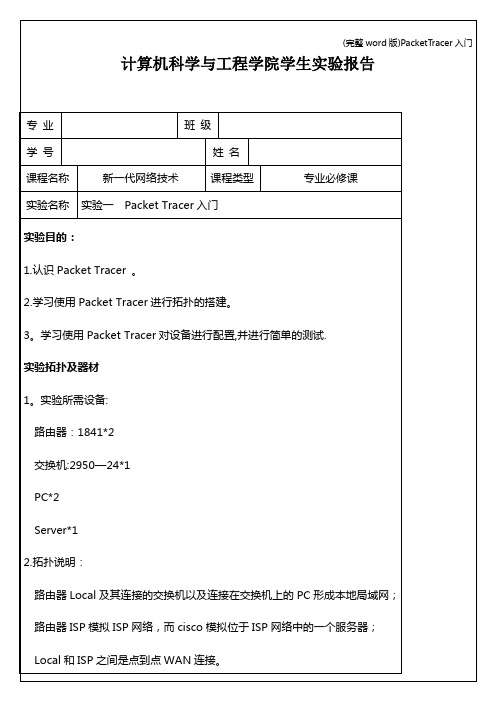
Local的s0/0/0.2.用GUI界面配置设备2.1.按照上表配置各个设备各端口的IP地址:在Config-〉INTERFACE找到相应端口,选择Static IP配置模式,配置IP address和子网掩码,同时应该注意使端口置为“On”;2.2。
配置ISP的Serial0/0/0端口的clock rate为64000(因为它为DCE 端):2。
3. 配置ISP上的静态路由:选择Config—〉ROUTING->Static,把192。
168.1.0(网络号)/255。
255.255。
0(子网掩码)/192.168.3。
2(下一跳)添加:2.4. 配置Local上的默认路由:Config-〉ROUTING-〉Static,把0.0.0.0/0。
0.0。
0/192.168。
3.1添加。
2。
5. 在Config—>GLOBAL->Settings下配置1A和1B的Gateway为192。
168。
1.254(即Local),DNS Server为192.168。
2.253(即cisco);2。
6. Config—〉GLOBAL—〉Settings下配置cisco的Gateway为192。
168.2。
254(即ISP);2.7. 配置cisco上的DNS服务:Config->SERVICES—〉DNS下,Service 置为On,把cisco。
com和192.168。
2.253添加。
2.8. 配置cisco上的HTTP服务:Config—〉SERVICES—>HTTP下,Service 置为On.(注意,HTTP服务和DNS服务不一定要在同一台服务器实现)。
3.用实时模式测试ping、HTTP和DNS3.1。
在1A打开命令行(Desktop->Command Prompt),输入“ping192.168.2.253”,看是否能够连通:如果能够连通,说明配置正确。
Cisco_Packet_Tracer思科模拟交换机配置解析

术的变化。
用户配置交换机就是通过IOS中提供的专门接口,发出
命令来配置和管理交换机的过程。
运行在常用操作系统上的专用程序有两种: (1)Windows系统下的“超级终端”程序 (2) Linux或Windows下的Telnet程序
3
1、访问交换机的方法
可用 5种方式来访问交换机
要对网络互联设备进行具体的配置首先就要有效 地访问它们,常用的有5种方式来访问交换机:
8、配置使能口令enable password cisco
switch> enable switch#configure terminal switch(conf)#hostname aptch2950 aptech2950(conf)# enable password cisco
9、配置使能密码enable secret ciscolab
switch> enable
switch#c onfigure terminal switch(conf)#hostname aptch2950 aptech2950(conf)# enable secret ciscolab
10、设置交换机的控制台口令:
控制台口令是用超级终端登录交换机时使用的口令。 S1(config)#line console 0 S1(config-line)#login S1(config-line)#password ciscocon
(1)Console口接终端或运行终端仿真软件的微机; (2)AUX口接MODEM,通过电话线与远方的终端或 运行终端仿真软件的微机相连;
(3)通过Ethernet上的TFTP服务器;
(4)通过Ethernet上的TELNET程序;
(实例教程)cisco模拟一看就会教程cisco_packet_tracer.doc
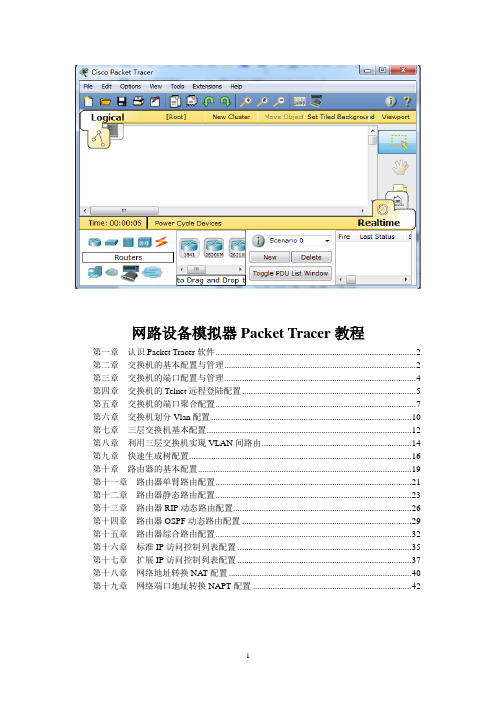
网路设备模拟器Packet Tracer教程第一章认识Packet Tracer软件 (2)第二章交换机的基本配置与管理 (2)第三章交换机的端口配置与管理 (4)第四章交换机的Telnet远程登陆配置 (5)第五章交换机的端口聚合配置 (7)第六章交换机划分Vlan配置 (10)第七章三层交换机基本配置 (12)第八章利用三层交换机实现VLAN间路由 (14)第九章快速生成树配置 (16)第十章路由器的基本配置 (19)第十一章路由器单臂路由配置 (21)第十二章路由器静态路由配置 (23)第十三章路由器RIP动态路由配置 (26)第十四章路由器OSPF动态路由配置 (29)第十五章路由器综合路由配置 (32)第十六章标准IP访问控制列表配置 (35)第十七章扩展IP访问控制列表配置 (37)第十八章网络地址转换NA T配置 (40)第十九章网络端口地址转换NAPT配置 (42)第一章认识Packet Tracer软件Packet Tracher介绍●Packet Tracer是Cisco公司针对CCNA认证开发的一个用来设计、配置和故障排除网络的模拟软件。
●Packer Tracer模拟器软件比Boson功能强大,比Dynamips操作简单,非常适合网络设备初学者使用。
学习任务1、安装Packer Tracer;2、利用一台型号为2960的交换机将2pc机互连组建一个小型局域网;3、分别设置pc机的ip地址;4、验证pc机间可以互通。
实验设备Switch_2960 1台;PC 2台;直连线PC1IP:192.168.1.2Submask:255.255.255.0Gateway:192.168.1.1PC2IP:192.168.1.3Submask:255.255.255.0Gateway:192.168.1.1PC1 ping PC2 ReplyPC2 ping PC1 ReplyPC2 ping Gateway Timeout第二章交换机的基本配置与管理实验目标●掌握交换机基本信息的配置管理。
CiscoPacketTracer教程
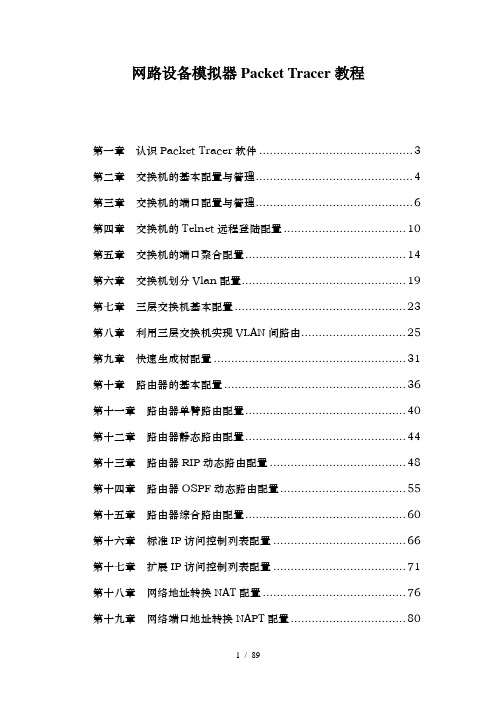
网路设备模拟器Packet Tracer教程第一章认识Packet Tracer软件 (3)第二章交换机的基本配置与管理 (4)第三章交换机的端口配置与管理 (6)第四章交换机的Telnet远程登陆配置 (10)第五章交换机的端口聚合配置 (14)第六章交换机划分Vlan配置 (19)第七章三层交换机基本配置 (23)第八章利用三层交换机实现VLAN间路由 (25)第九章快速生成树配置 (31)第十章路由器的基本配置 (36)第十一章路由器单臂路由配置 (40)第十二章路由器静态路由配置 (44)第十三章路由器RIP动态路由配置 (48)第十四章路由器OSPF动态路由配置 (55)第十五章路由器综合路由配置 (60)第十六章标准IP访问控制列表配置 (66)第十七章扩展IP访问控制列表配置 (71)第十八章网络地址转换NAT配置 (76)第十九章网络端口地址转换NAPT配置 (80)第二十章交换机端口安全 (85)第一章认识Packet Tracer软件Packet Tracher介绍●Packet Tracer是Cisco公司针对CCNA认证开发的一个用来设计、配置和故障排除网络的模拟软件。
●Packer Tracer模拟器软件比Boson功能强大,比Dynamips操作简单,非常适合网络设备初学者使用。
学习任务1、安装Packer Tracer;2、利用一台型号为2960的交换机将2pc机互连组建一个小型局域网;3、分别设置pc机的ip地址;4、验证pc机间可以互通。
实验设备Switch_2960 1台;PC 2台;直连线PC1IP:192.168.1.2Submask:255.255.255.0Gateway:192.168.1.1PC2IP:192.168.1.3Submask:255.255.255.0Gateway:192.168.1.1PC1 ping PC2 ReplyPC2 ping PC1 ReplyPC2 ping Gateway Timeout第二章交换机的基本配置与管理实验目标●掌握交换机基本信息的配置管理。
packet tracer的简单使用任务及要求

packet tracer的简单使用任务及要求Packet Tracer的简单使用Packet Tracer是一款由思科公司开发的网络模拟工具,它能够模拟真实的网络环境并实现网络设备的配置、交互和故障排除。
以下是Packet Tracer的简单使用任务及要求:任务一:创建网络拓扑要求:使用Packet Tracer创建一个包含至少两个设备(如路由器、交换机、PC 等)的网络拓扑。
确保设备之间能够正常通信。
任务二:配置设备要求:在网络拓扑中选择一个设备,进行基本的配置,包括:1. 赋予设备IP地址;2. 配置设备的hostname;3. 启用相应的接口,并为它们设置IP地址;4. 配置设备的登录密码;5. (可选)配置其他适用的参数,例如路由表、VLAN等。
任务三:测试网络连接要求:使用Packet Tracer中的终端模拟工具测试设备之间的连接,确保网络正常运行且各设备能够相互通信。
任务四:模拟故障排除要求:制造一个网络故障场景,例如断开某个连接或禁用某个接口。
然后,使用Packet Tracer模拟工具进行故障排除,修复该问题并恢复网络通信。
任务五:查看实时模拟结果要求:使用Packet Tracer的模拟功能,观察网络设备在特定配置下的工作状态,并学习网络通信过程中的交互流量。
通过完成以上任务,你将能够初步掌握Packet Tracer的基本用法。
这个过程将帮助你理解网络拓扑的构建和设备的配置,并培养故障排除的能力。
这对了解网络原理和网络运维非常有益。
注意:在进行以上任务时,请确保仅在合法的网络环境下进行操作。
请遵守合法、安全、道德的网络使用准则,并不要违反相关法规和隐私规定。
思科模拟器使用教程PacketTracer5
第一篇、熟悉界面一、设备的选择与连接在界面的左下角一块区域,这里有许多种类的硬件设备,从左至右,从上到下依次为路由器、交换机、集线器、无线设备、设备之间的连线(Connections)、终端设备、仿真广域网、Custom Made Devices (自定义设备)下面着重讲一下“Connections”,用鼠标点一下它之后,在右边你会看到各种类型的线,依次为Automatically Choose Connection Type(自动选线,万能的,一般不建议使用,除非你真的不知道设备之间该用什么线)、控制线、直通线、交叉线、光纤、电话线、同轴电缆、DCE、DTE。
其中DCE和DTE是用于路由器之间的连线,实际当中,你需要把DCE和一台路由器相连,DTE 和另一台设备相连。
而在这里,你只需选一根就是了,若你选了DCE这一根线,则和这根线先连的路由器为DCE,配置该路由器时需配置时钟哦。
交叉线只在路由器和电脑直接相连,或交换机和交换机之间相连时才会用到。
注释:那么Custom Made Devices设备是做什么的呢?通过实验发现当我们用鼠标单击不放开左键把位于第一行的第一个设备也就是Router中的任意一个拖到工作区,然后再拖一个然后我们尝试用串行线Serial DTE连接两个路由器时发现,他们之间是不会正常连接的,原因是这两个设备初始化对然虽然都是模块化的,但是没有添加,比如多个串口等等。
那么,这个Custom Made Devices设备就比较好了,他会自动添加一些“必须设备的”,在实验环境下每次选择设备就不用手动添加所需设备了,使用起来很方便,除非你想添加“用户自定义设备”里没有的设备再添加也不迟。
当你需要用哪个设备的时候,先用鼠标单击一下它,然后在中央的工作区域点一下就OK了,或者直接用鼠标摁住这个设备把它拖上去。
连线你就选中一种线,然后就在要连接的线的设备上点一下,选接口,再点另一设备,选接口就OK了。
思科模拟器入门教程-之一-初识Packet-Tracer
13.使用PC2 ping PC3
输入:ping 192.168.1.3
同理,PC3 ping PC2
而因为此处没有路由器充 本实验的目的是让我们对Packet Tracer思科模拟器有一定的了解。
思科模拟器入门教程 之一 初识Packet Tracer
主讲人:
Packet Tracer介绍
• Packet Tracer是Cisco公司针对CCNA认证开发的一个用来设计、 配置和故障排除网络的模拟软件。
• Packer Tracer模拟器软件比Boson功能强大,比Dynamips操作简 单,非常适合网络设备初学者使用。
• Packet Tracer模拟器是考CCNA必须掌握的软件。
学习任务
• 1、安装Packer Tracer; • 2、利用一台型号为2960的交换机将2pc机互连组建一个小型
局域网; • 3、分别设置pc机的ip地址; • 4、验证pc机间可以互通。
实验设备 Switch_2960 1台;PC 2台;直连线
实验步骤:1.选择网络设备
2.选择交换机
3.在交换机中选择2960型号的交换机
4.将其拖入到面板中
5.选择端设备
6.在端设备选项中选择PC并拖入到面板中
7.选择连接选项
8.选择直通线,将两台PC的FastEthernet口 连接到交换机
10.点击PC2,进入PC2窗口,选择Desktop 选项卡,选择IP Configuration
11.配置相关参数 PC2
• IP: 192.168.1.2 • Submask: 255.255.255.0 • Gateway: 192.168.1.1
12.使用相同的方式配置PC3 PC3
网络设备模拟器PacketTracer教程
网络设备模拟器PacketTracer教程简介网络设备模拟器(PacketTracer)是思科公司开发的一款用于网络设备模拟和网络教育的工具。
它能够模拟复杂的网络环境,让用户进行网络拓扑的设计、网络设备的配置和网络故障的排除等操作。
本文将介绍PacketTracer的基本使用方法和一些常用功能。
安装PacketTracer要使用PacketTracer,首先需要从思科公司官方网站下载并安装它。
请确保从可靠的来源下载安装包,以避免安全问题。
创建网络拓扑在打开PacketTracer后,可以看到左侧的设备面板,可以选择各种网络设备进行拖拽。
选中一个设备后,将其拖拽到工作区域,可以开始构建网络拓扑。
在工作区域,可以通过拖拽连接线将设备连接起来,形成一个完整的网络拓扑。
可以使用导航栏上的选项来缩放、移动和旋转拓扑,以方便查看和布置设备。
配置设备一旦拓扑图创建好了,就可以开始对设备进行配置。
双击设备图标,会弹出一个配置窗口,可以对设备的各项参数进行设置。
例如,可以配置设备的IP地址、路由表、接口状态等。
PacketTracer支持多种设备类型的模拟,包括路由器、交换机、防火墙等。
每种设备都有自己特定的配置选项,用户可以根据实际情况进行设置。
添加主机在网络拓扑中,除了网络设备外,还可以添加主机进行模拟。
主机可以是计算机、服务器、手机等各种网络终端设备。
添加主机的方法和添加网络设备类似,只需要从设备面板中选择合适的主机图标,然后拖拽到工作区域即可。
配置主机的方法也很简单,双击主机图标,在弹出的配置窗口中设置主机的IP地址、子网掩码、网关等参数即可。
仿真网络连接在完成设备和主机的配置后,可以通过仿真网络连接来验证网络的连通性。
PacketTracer提供了一个仿真面板,可以模拟设备之间的数据传输。
用户可以选择一个源设备和一个目标设备,然后在仿真面板上点击“开始”按钮,开始模拟数据的发送和接收。
可以通过观察仿真面板上的数据传输状态,来判断网络的连通性是否正常。
思科网络设备模拟器Packet_Tracer使用教程
网路设备模拟器Packet T racer教程第一章认识Packet Tracer软件 (1)第二章交换机的基本配置与管理 (2)第三章交换机的Telnet远程登陆配置 (3)第四章交换机划分Vlan配置 (5)第五章利用三层交换机实现VLAN间路由 (7)第六章快速生成树配置 (9)第七章路由器的基本配置 (12)第八章路由器单臂路由配置 (14)第九章路由器静态路由配置 (16)第十章路由器RIP动态路由配置 (18)第十一章路由器OSPF动态路由配置 (21)第十二章路由器综合路由配置 (24)第十三章标准IP访问控制列表配置 (27)第十四章扩展IP访问控制列表配置 (29)第十五章网络地址转换NA T配置 (32)第十六章网络端口地址转换NAPT配置 (34)第一章认识Packet Tracer软件Packet T racher介绍●Packet Tracer是Cisco公司针对CCNA认证开发的一个用来设计、配置和故障排除网络的模拟软件。
●Packer Tracer模拟器软件比Boson功能强大,比Dynamips操作简单,非常适合网络设备初学者使用。
学习任务1、安装Packer Tracer;2、利用一台型号为2960的交换机将2pc机互连组建一个小型局域网;3、分别设置pc机的ip地址;4、验证pc机间可以互通。
实验设备Switch_2960 1台;PC 2台;直连线PC1IP:192.168.1.2Submask:255.255.255.0Gateway:192.168.1.1PC2IP:192.168.1.3Submask:255.255.255.0Gateway:192.168.1.1PC1 ping PC2 ReplyPC2 ping PC1 ReplyPC2 ping Gateway Timeout第二章交换机的基本配置与管理实验目标●掌握交换机基本信息的配置管理。
实验背景●某公司新进一批交换机,在投入网络以后要进行初始配置与管理,你作为网络管理员,对交换机进行基本的配置与管理。
- 1、下载文档前请自行甄别文档内容的完整性,平台不提供额外的编辑、内容补充、找答案等附加服务。
- 2、"仅部分预览"的文档,不可在线预览部分如存在完整性等问题,可反馈申请退款(可完整预览的文档不适用该条件!)。
- 3、如文档侵犯您的权益,请联系客服反馈,我们会尽快为您处理(人工客服工作时间:9:00-18:30)。
如图所示:配置后能让两台电脑能ping 通首先打开cisco packet模拟器把各设备拖到工作区上
然后连线,点击“大闪电”图标,再点“小闪电”小闪电变成如下
再点要连接的设备,就能连成
连成线后如图所示
接下来就是配置:首先配置路由器,双击路由器后,出现如下界面
这时点击“命令行”出现如下界面然后在这后面输入no并按回车
出现下面语句,再按回车键
就出现Router>,然后输入en
按回车键,出现Router#输入conf t
按回车键之后,出现Router(config)#输入int f0/0 就是进入端口的意思
按回车键后,出现Router(config-if)# 输入IP地址和子网掩码
格式是:ip空格add空格192.168.1.1空格255.255.255.0
按回车键后依然出现Router(config-if)#输入no sh
按回车键后,出现如下,表示已配好地址,启动端口
此时的端口由红色变绿色
接下来简单介绍如何配交换机(这个网络图不需要配置交换机就能ping通)
方法和配路由器一样,同样双击要配置的交换机出现如下
点击命令行按回车键出现
步骤和配路由器基本相同,不同的显示的是switch> Switch# switch(config)#,当来到switch(config)# 要注意输入int vlan 1 ,后面的步骤和路由器一样
接下来配置电脑的地址,点击电脑
点击桌面,再点106
配置ip地址
在另一台上配置ip地址
Ping 一下
输入对方电脑的IP,格式是:ping空格ip地址然后按回车键
初学者须知,此网络图是不用配置交换机的地址
配置就这几步,输入的命令都是简写的
思科设备配置有4种模式,记住输入的命令是在哪个模式下,以后学到更深入的知识都是这样。
用户模式Router>
特权模式Router#
全局模式Router(config)#
接口模式Router(config-if)#
例如:保存的命令是在特权模式下输入。
